首页 > 电脑教程
技术编辑调解win10系统设置显示器自动关闭时间的流程
2021-12-03 20:52:53 电脑教程
今天教大家一招关于win10系统设置显示器自动关闭时间的操作方法,近日一些用户反映win10系统设置显示器自动关闭时间这样一个现象,当我们遇到win10系统设置显示器自动关闭时间这种情况该怎么办呢?我们可以1.点击打开开始菜单 – 所有程序 – Windows程序 – 控制面板。 2.在打开的控制面板窗口中,点击打开“系统和安全”进入下一步操作。下面跟随小编脚步看看win10系统设置显示器自动关闭时间详细的设置方法:
1.点击打开开始菜单 – 所有程序 – Windows程序 – 控制面板。如下图所示
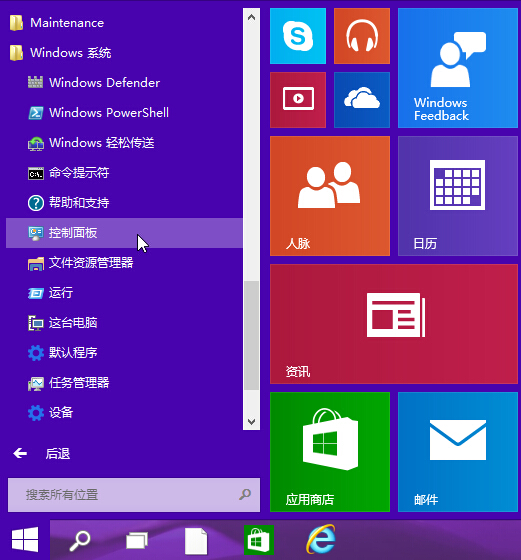
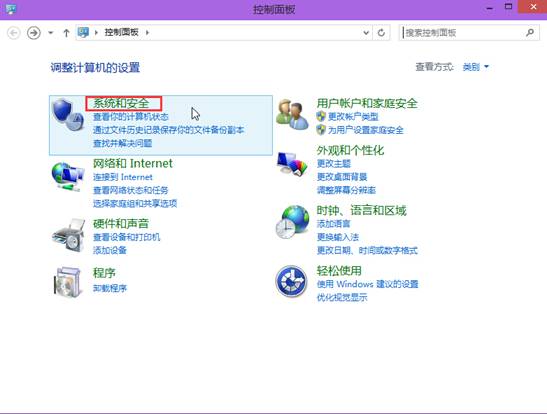
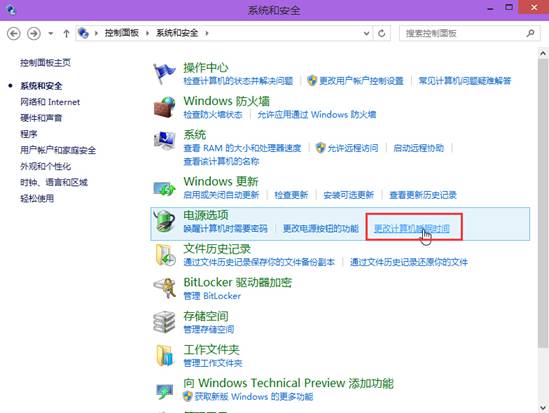
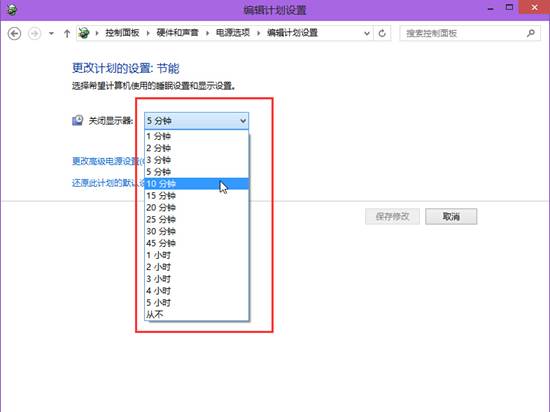
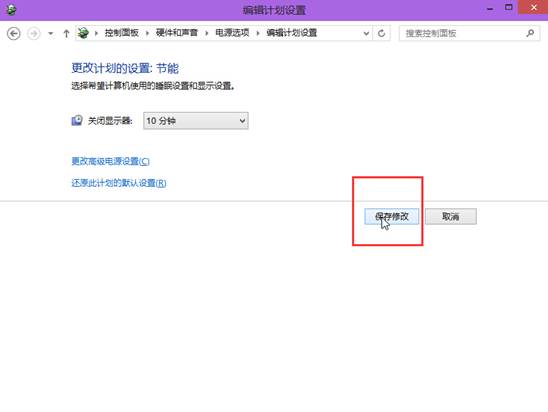
1.点击打开开始菜单 – 所有程序 – Windows程序 – 控制面板。如下图所示
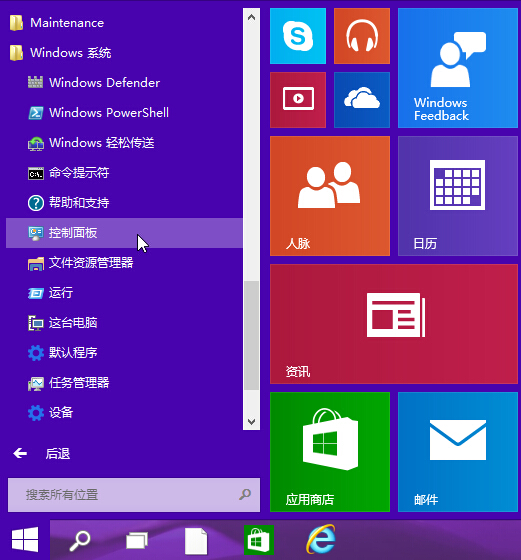
2.在打开的控制面板窗口中,点击打开“系统和安全”进入下一步操作。如下图所示
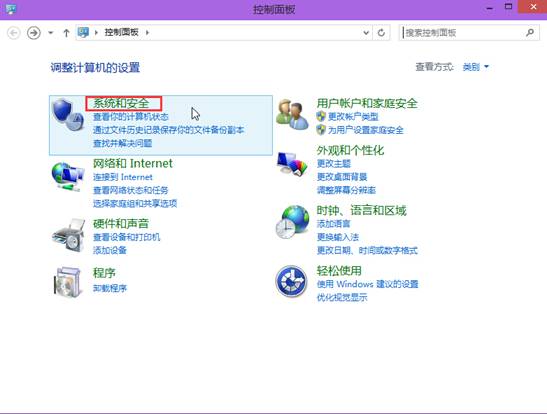
3.在打开的系统和安全窗口中,找到电源选项,点击打开电源选项下的“更改计算机睡眠时间”进入下一步操作。如下图所示
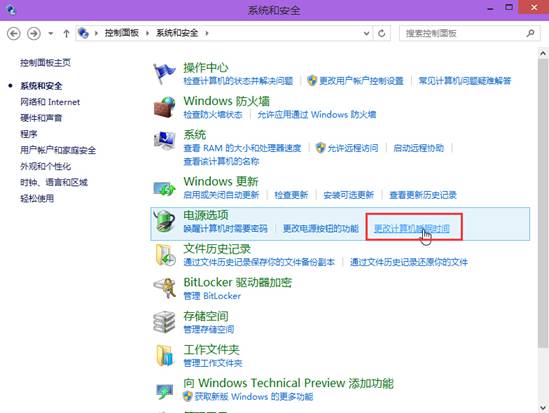
4.选定好所需要设定的时间,点击“保存修改”完成操作。如下图所示
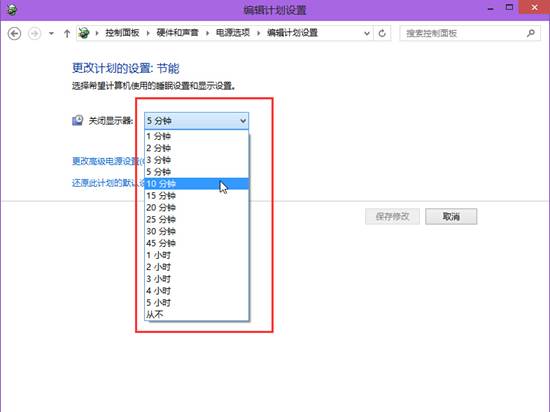
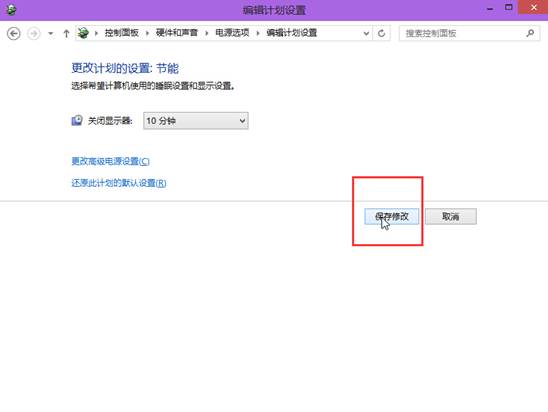
上面给大家介绍的就是关于win10系统设置显示器自动关闭时间的操作方法,有碰到这样问题的用户们不妨可以按照上面的方法步骤来进行解决吧,小编就讲解到这里了,我们下期再会!
相关教程推荐
- 2021-11-11 win7能再还原到win10吗,win10变成win7怎么还原
- 2021-09-30 win7怎么调整屏幕亮度,win7怎么调整屏幕亮度电脑
- 2021-11-26 win7笔记本如何开热点,win7电脑热点怎么开
- 2021-11-25 360如何重装系统win7,360如何重装系统能将32改成
- 2021-11-12 win7未能显示安全选项,win7没有安全模式选项
- 2021-11-19 联想天逸5060装win7,联想天逸310装win7
- 2021-07-25 win7无法禁用触摸板,win7关闭触摸板没有禁用选项
- 2021-07-25 win7卡在欢迎界面转圈,win7欢迎界面一直转圈
- 2021-11-12 gta5一直在载入中win7,win7玩不了gta5
- 2021-09-16 win7一直卡在还原更改,win7一直卡在还原更改怎么
热门教程